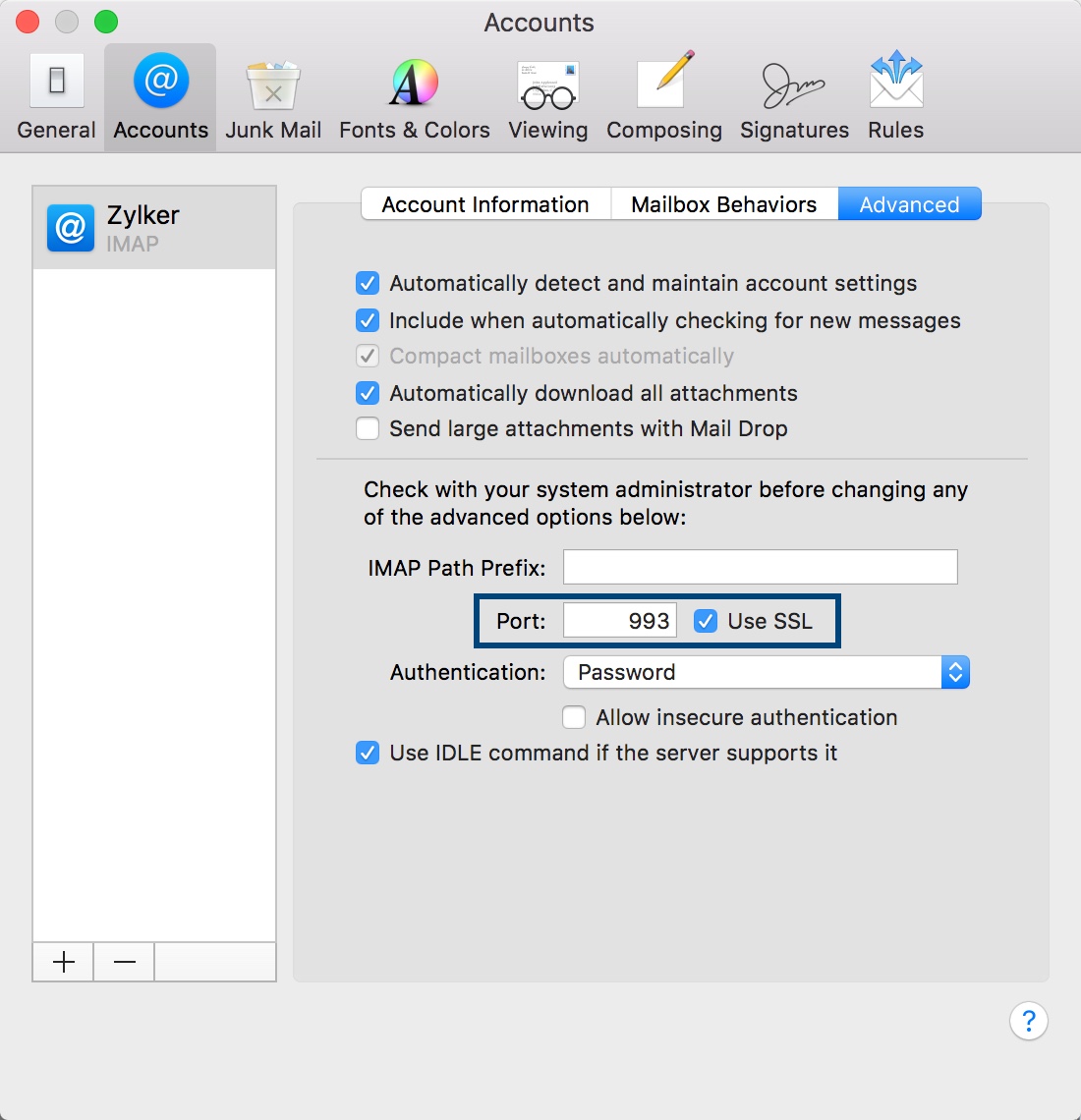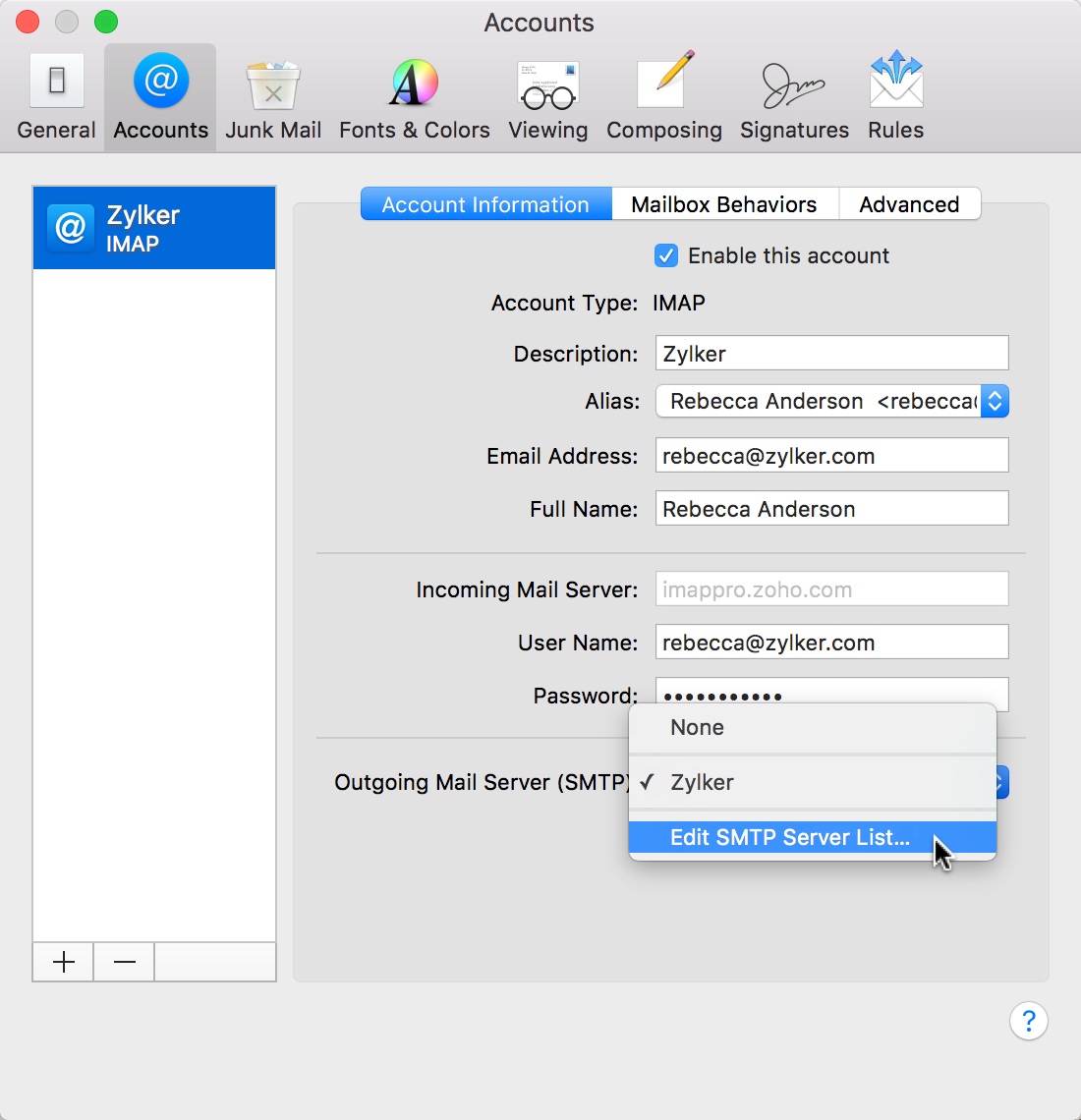Zoho Mail sebagai akun IMAP - Klien Apple Mail
Langkah Mengonfigurasi Zoho Mail di Klien Apple Mail
Untuk mendapatkan hasil terbaik, pastikan koneksi internet Anda stabil saat mengonfigurasi akun.
- Pastikan Akses IMAP sudah aktif di antarmuka Zoho Mail. (Login ke www.zoho.com/mail >> Settings >> Mail Accounts >> IMAP Access >> Enable IMAP Access by clicking the checkbox)
- Buka aplikasi Mail di Mac.
- Pilih Mail >> Accounts >> Klik ikon + di kanan bawah untuk menambahkan akun baru.
- Pilih Akun Email Lainnya, abaikan opsi default yang disediakan.

- Masukkan Nama Tampilan yang Anda pilih, Alamat Email akun Anda di Zoho, dan kata sandi Anda.
- Klik Masuk, lalu lengkapi detail konfigurasi secara manual.

- Di layar berikutnya, pilih Jenis Akun dan berikan detail server Masuk dan Keluar di bawah ini:
- User Name: Alamat email lengkap Anda (pengguna@domainanda.com untuk domain yang dihosting dengan Zoho, dan pengguna@zoho.com untuk pengguna pribadi)
- Password (Kata Sandi): Kata sandi akun Zoho (Anda mungkin membutuhkan kata sandi Khusus Aplikasi jika Autentikasi Dua Faktor akun Anda aktif.)
- Account Type: IMAP
- Server Email Masuk: imap.zoho.com untuk pengguna pribadi, imappro.zoho.com untuk pengguna organisasi yang memiliki domain yang di-hosting dengan Zoho Mail.
- Server Email Keluar: smtp.zoho.com
- Klik Masuk.

- Apple Mail akan memverifikasi detail akun, kemudian memetakan detail servernya.
- Akun akan dibuat berdasarkan detail server yang diberikan. Folder dan email di akun tersebut akan disinkronkan dengan klien Mail di Mac.
Pemecahan Masalah Konfigurasi Mail di Mac
Kesalahan Autentikasi:
- Jika muncul kesalahan autentikasi, periksa Status IMAP Anda. Jika Status IMAP nonaktif, Aktifkan IMAP, lalu coba lagi.
- Periksa status aktivasi Autentikasi Dua Faktor Anda. (accounts.zoho.com >> Two Factor Authentication) . Buat dan gunakan Kata Sandi Khusus Aplikasi untuk akun yang mendukung ADF (Autentikasi Dua Faktor)
- Jika Anda merupakan bagian dari sebuah organisasi, administrator dapat memiliki akses terbatas ke akun Anda melalui IMAP. Hubungi administrator email Anda untuk mendapatkan detailnya.
Kesalahan Koneksi:
- Kesalahan koneksi sering terjadi jika ada kesalahan terhadap detail server.
- Periksa apakah nama Server Masuk dan SMTP sudah benar.
- Pastikan SSL untuk Server Masuk sudah aktif dan nomor portnya adalah 993.
- Untuk memeriksa apakah nomor port sudah benar, buka Mail >> Preferences >> Accounts >> Advanced
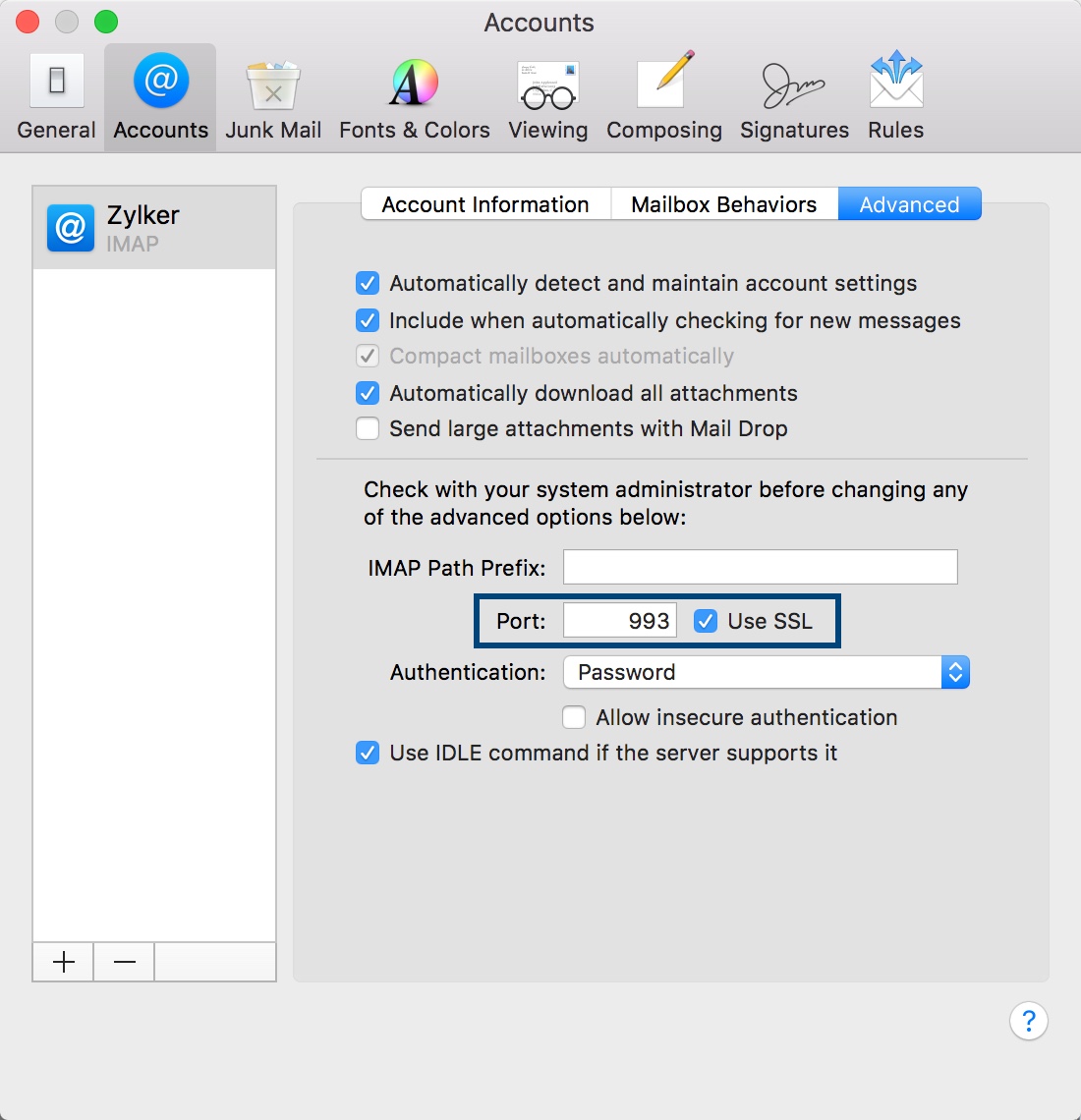
- Pastikan SSL untuk server SMTP sudah aktif dan Nomor Port Keluar-nya sudah benar.
- Untuk memeriksa Outgoing Port Number dan SSL, buka Mail >> Preferences >> Accounts >> Outgoing Mail Server (SMTP) >> Edit SMTP Server list.
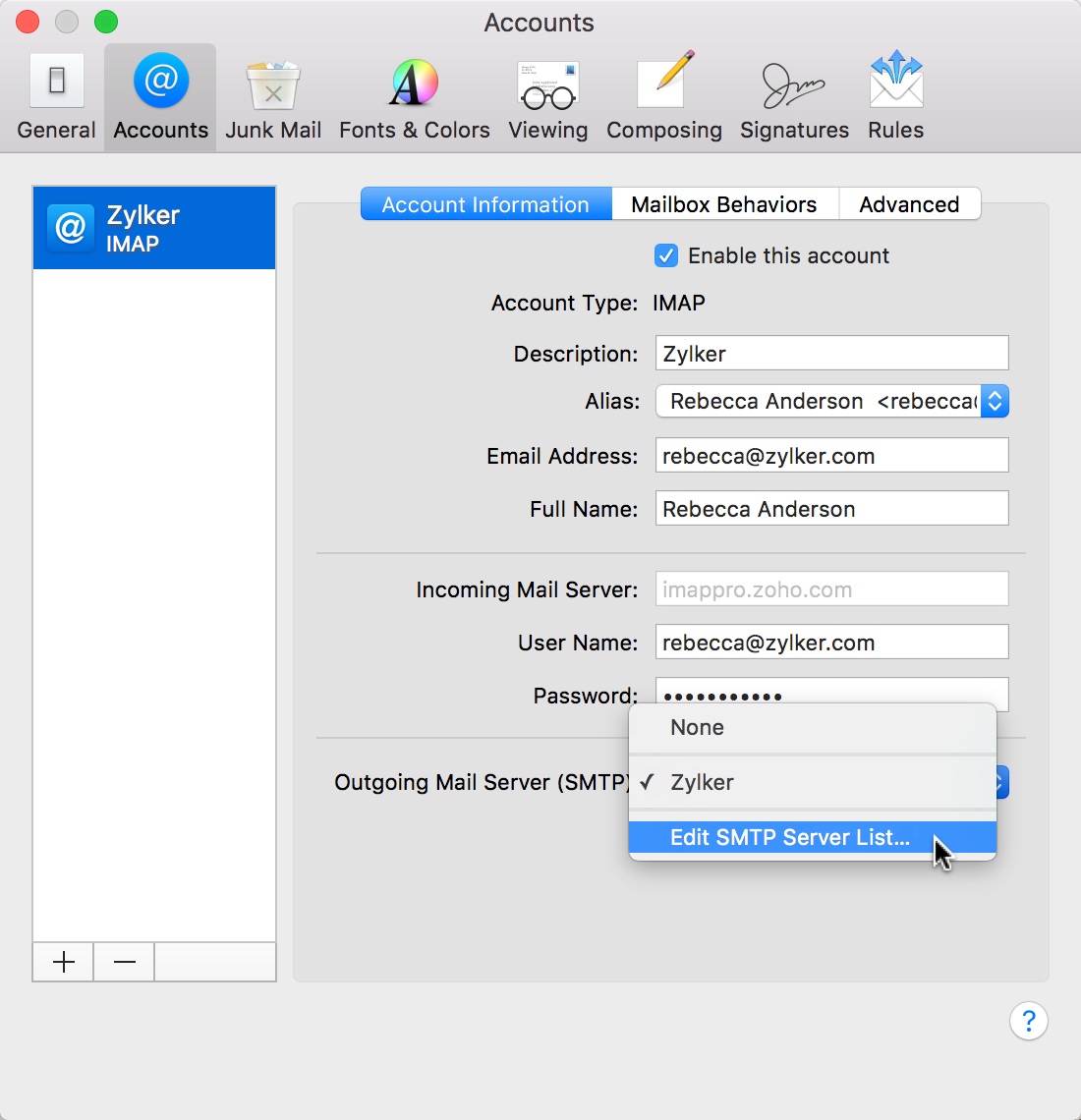
- Pastikan Nomor Port-nya adalah 465, SSL sudah dicentang, lalu klik Oke.